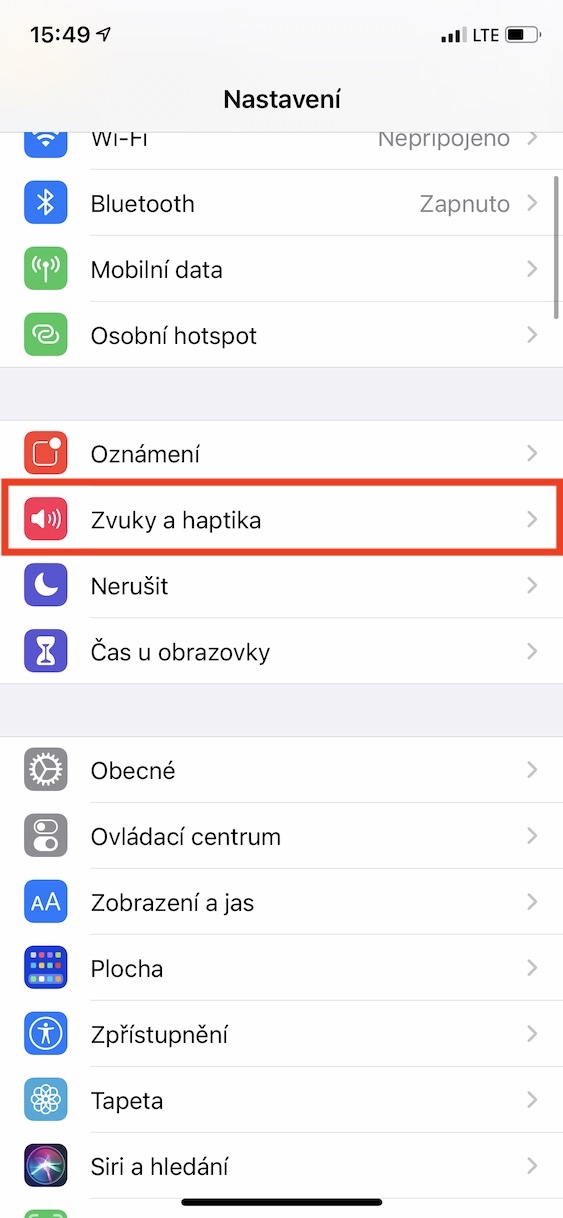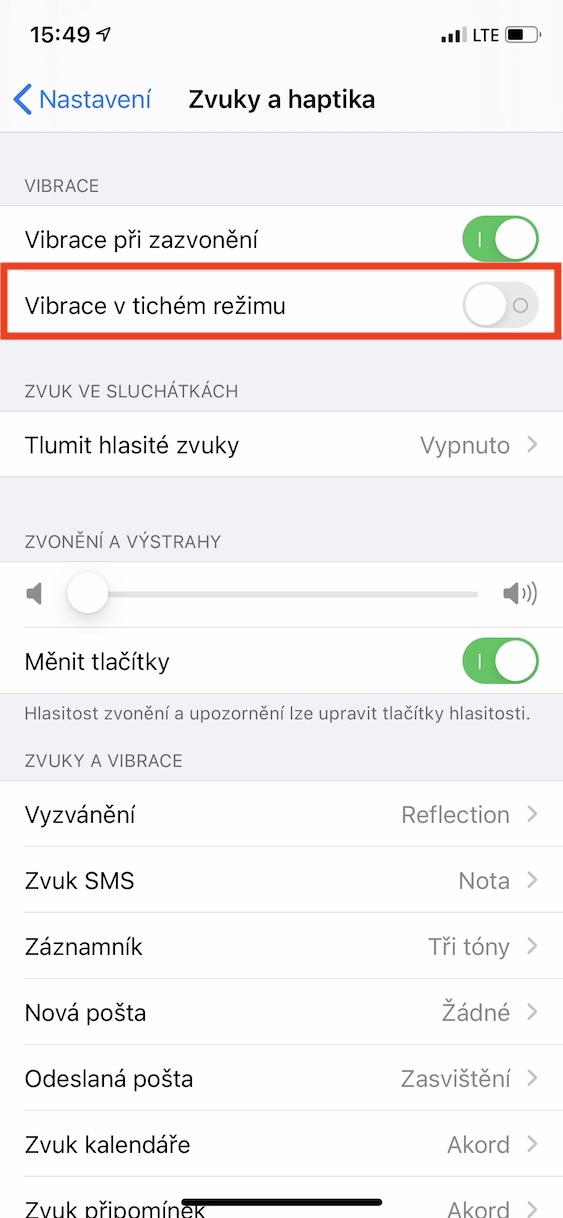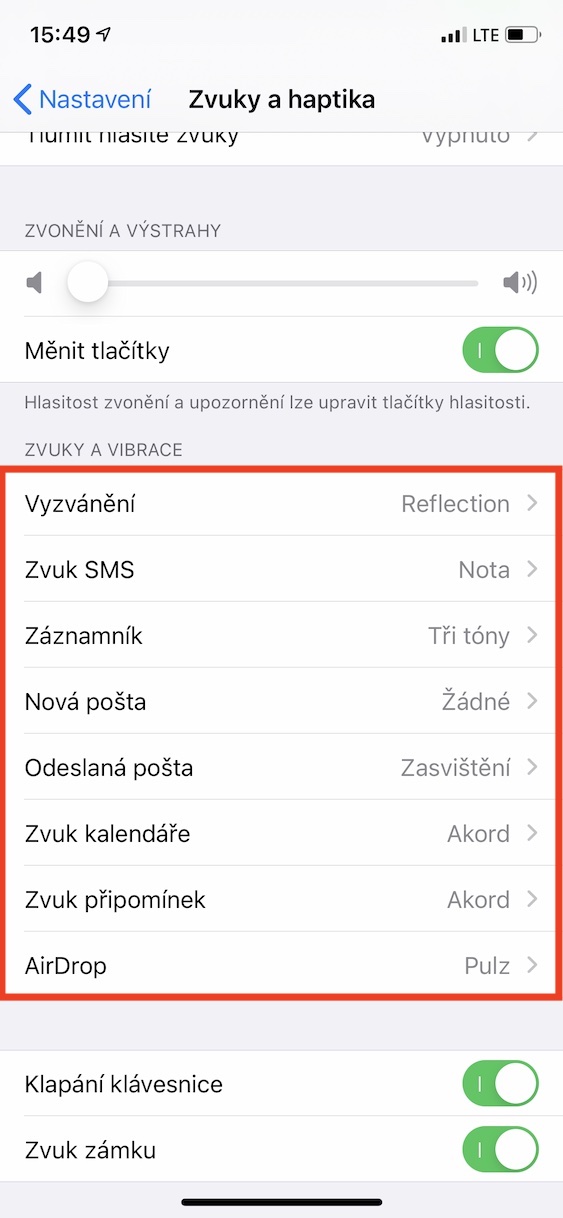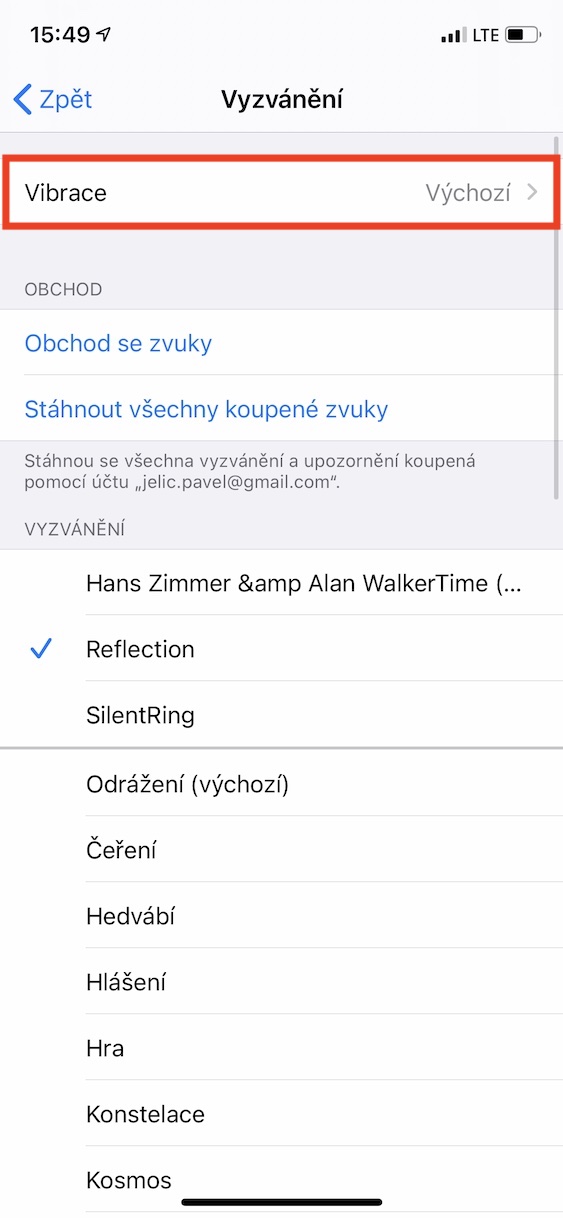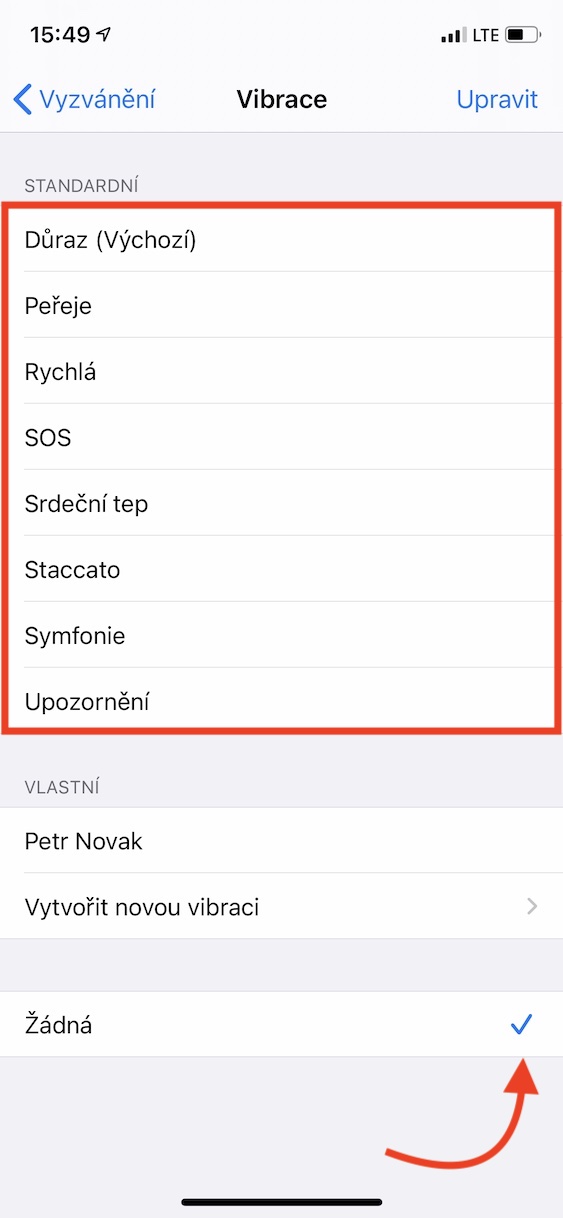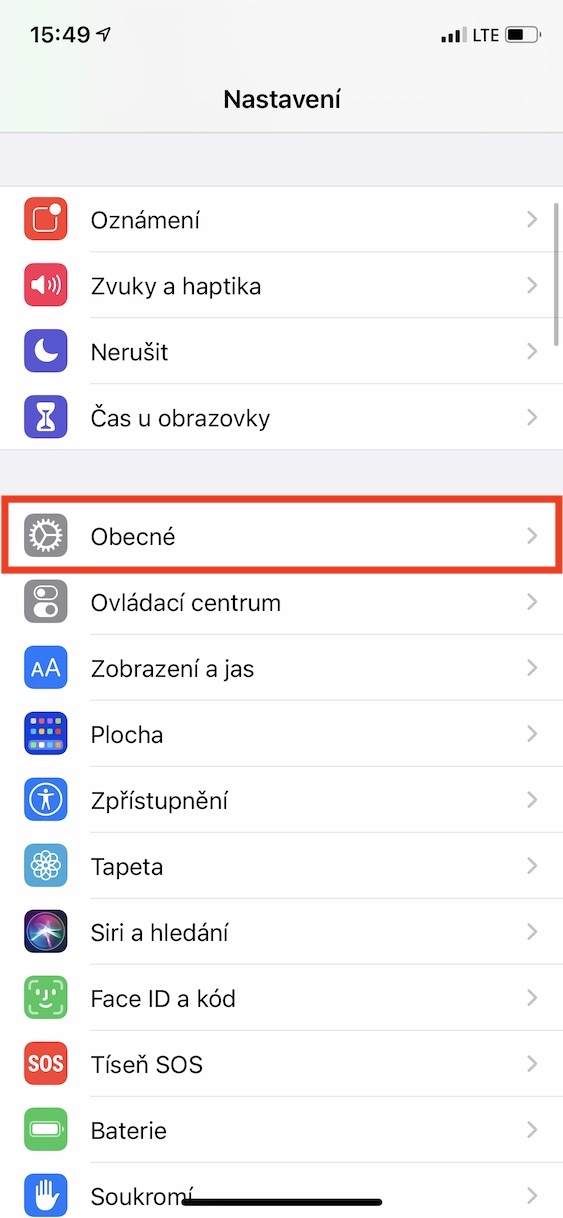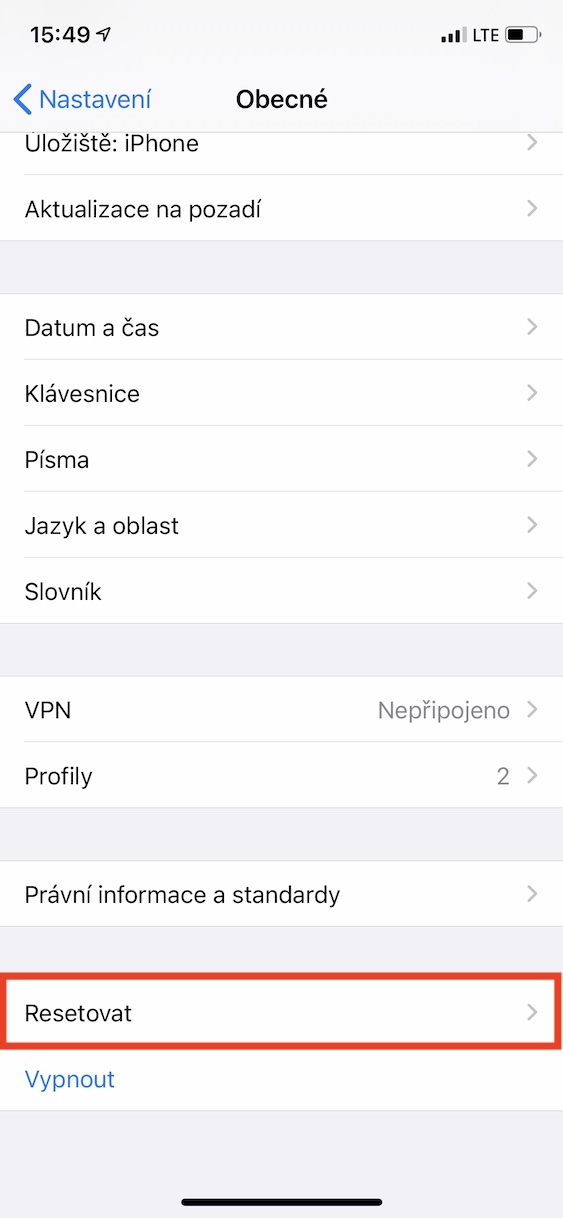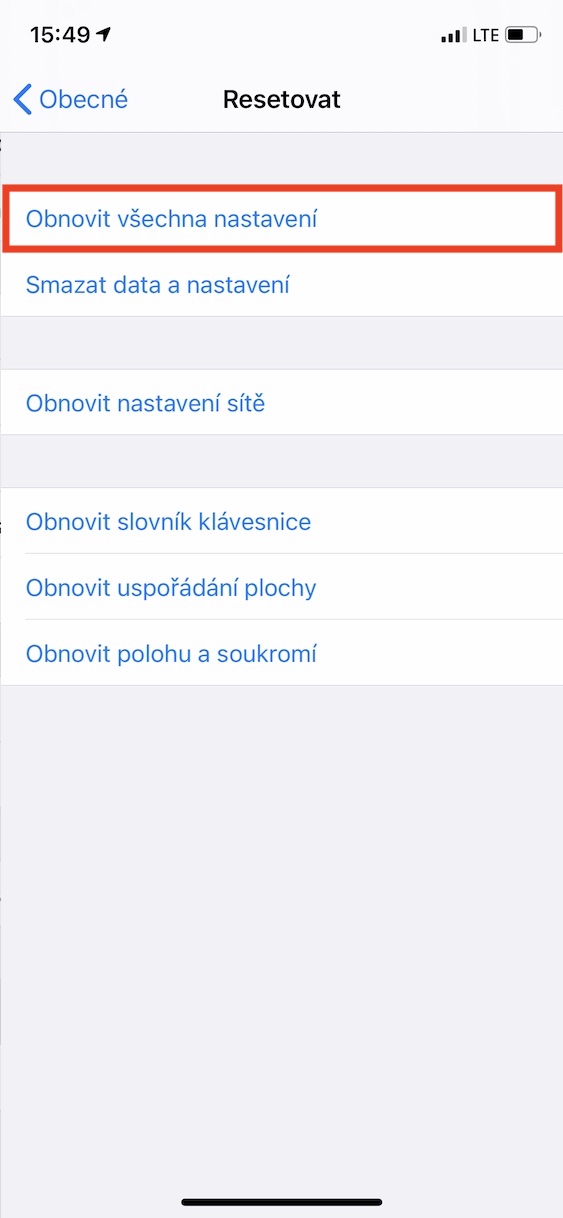تعتبر الاهتزازات بشكل عام مهمة جدًا على جميع الهواتف الذكية. ليس بالضرورة أن يتم تنبيه كل مستخدم عن طريق الصوت لكل مكالمة أو أي إشعار. الاهتزاز نفسه أكثر سرية وماذا سنفعل، لا يحتاج كل شخص في المنطقة المجاورة بالضرورة إلى معرفة أن شخصًا ما يتصل بك أو أنك تلقيت رسالة في كل مرة. لكن في بعض الأحيان قد تجد نفسك في موقف حيث تجد أن الاهتزازات ببساطة لا تناسبك. هناك عدة أسباب مختلفة وراء ذلك. في معظم الحالات، يكون الحل بسيطًا، لكن في حالات نادرة قد تكون المشكلة أكثر خطورة. دعونا نرى معًا ما يجب فعله عندما لا تعمل الاهتزازات على جهاز iPhone.
يمكن ان تكون اثار اهتمامك
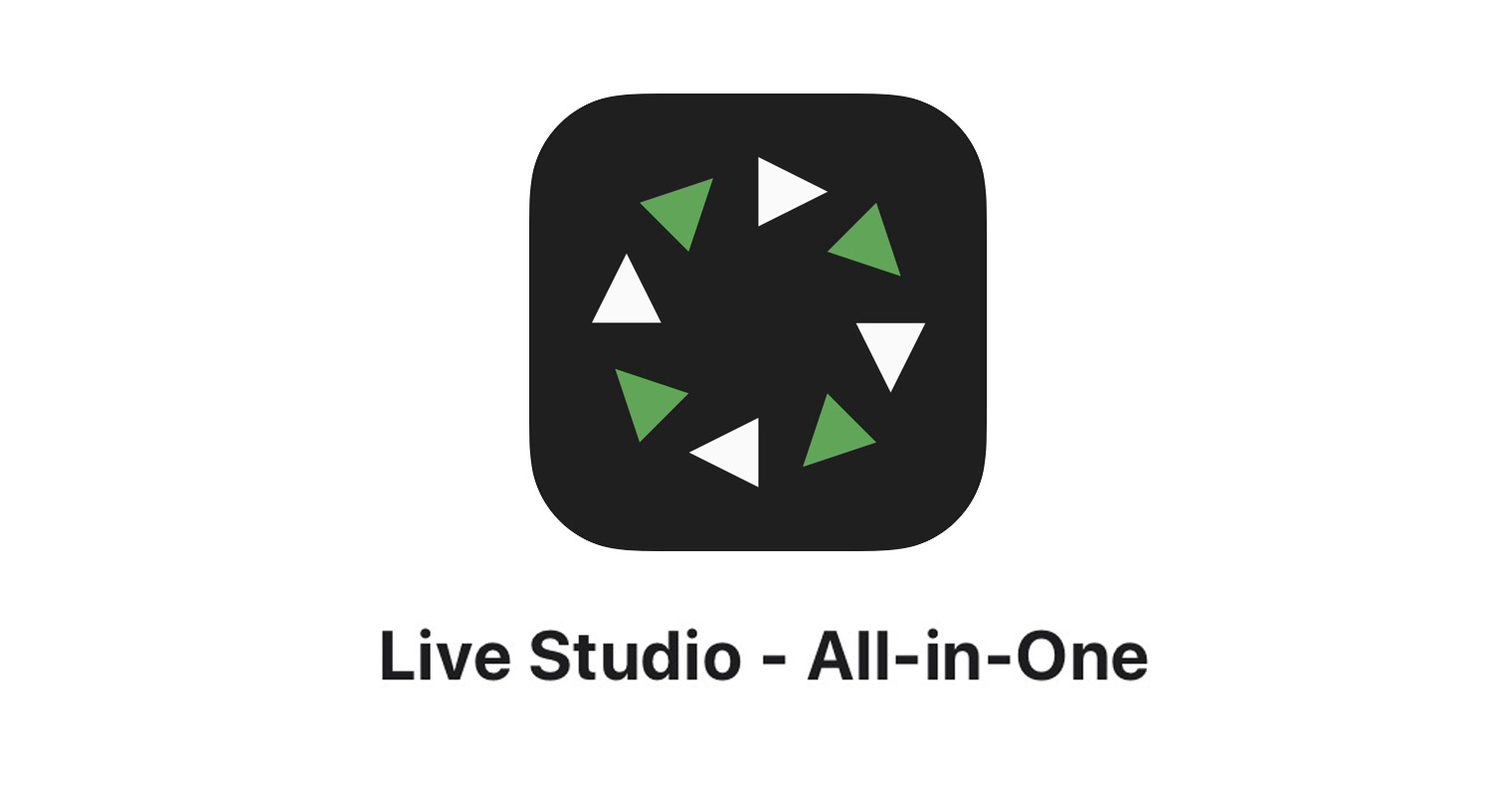
الاهتزاز في الوضع الصامت
إذا كنت تمتلك جهاز iPhone، فمن المحتمل أنك استخدمت مفتاح كتم الصوت ومستوى الصوت الموجود على جانب الجهاز مرة واحدة على الأقل. ضمن نظام iOS، يمكنك ضبط ما إذا كان يجب أن تكون الاهتزازات نشطة أم لا في هذا الوضع الصامت. لذا، إذا قمت بإلغاء تنشيط هذه الوظيفة وفي نفس الوقت قمت بتنشيط الوضع الصامت، فلن تعمل الاهتزازات ببساطة. إذا كنت تريد تغيير هذا التفضيل، فإن الإجراء بسيط:
- افتح التطبيق الأصلي على جهاز iPhone الخاص بك ناستافيني.
- بمجرد القيام بذلك، حدد خيارًا من القائمة التي تظهر الأصوات واللمس.
- هنا يكفي ببساطة في الجزء العلوي من الشاشة تفعيل فرصة الاهتزاز في الوضع الصامت.
- إذا كانت اهتزازات الرنين لا تناسبك، إذن تفعيل أيضًا الاهتزاز عند الرنين.
ضبط عدم الاهتزاز
في نظام التشغيل macOS، لا توجد طريقة لتعطيل الاهتزاز تمامًا باستخدام المفتاح. بدلاً من ذلك، يجب عليك تحديد الخيار المسمى "لا شيء" باعتباره الاهتزاز النشط في الإعدادات. لذلك، إذا كانت الاهتزازات لا تعمل معك، فمن المحتمل جدًا أن يكون لديك مجموعة عدم الاهتزاز هذه. هذا هو السبب الأكثر شيوعًا لعدم عمل الاهتزازات. لتغيير إعداد الاهتزاز من لا شيء، اتبع الخطوات التالية:
- افتح التطبيق الأصلي على جهاز iPhone الخاص بك ناستافيني.
- بمجرد القيام بذلك، حدد خيارًا من القائمة التي تظهر الأصوات واللمس.
- الآن قم بالتمرير لأسفل قليلاً إلى الفئة الأصوات والاهتزازات.
- اختر هنا إمكانية، حيث لا يتم سماع أي اهتزازات، و قم بإلغاء النقر جي.
- بعد ذلك لا بد من الضغط على الخيار الموجود في الأعلى اهتزاز.
- وأخيراً تأكد من ذلك ليس لديك كل الطريق إلى أسفل اهتزاز محدد لا أحد، من اي شيء اخر.
- هذا الإعداد المسبق يفحص u كل الاحتمالات حيث لا تسمع أي اهتزازات.
اعادة الضبط
إذا لم تساعدك أي من النصائح المذكورة أعلاه، فمن المحتمل جدًا أن يكون جهاز iPhone الخاص بك قد أصبح "مجنونًا" بطريقة ما وغير قادر على ضبط إعدادات الاهتزاز لجعلها تعمل. في هذه الحالة، يمكنك إجراء إعادة ضبط كاملة للإعدادات العامة للجهاز. ومع ذلك، تجدر الإشارة إلى أنه في هذه الحالة ستفقد جميع التفضيلات التي قمت بتعيينها داخل تطبيق الإعدادات. ومع ذلك، يمكنك حل المشكلة مع هذا الإجراء. أما بالنسبة للبيانات الشخصية (الصور ومقاطع الفيديو والتعليقات وغيرها)، فلن تفقدها. لإعادة ضبط جميع الإعدادات، اتبع الخطوات التالية:
- افتح التطبيق الأصلي على جهاز iPhone الخاص بك ناستافيني.
- بمجرد القيام بذلك، حدد خيارًا من القائمة التي تظهر على العموم.
- هنا، من الضروري أن تذهب إلى الأسفل حيث تنقر على الخيار إعادة ضبط.
- في قائمة إعادة الضبط، ثم اضغط على الخيار امسح كل الاعدادت.
- انقر فوق كافة مربعات الحوار و إعادة ضبط الإعدادات.
záver
في حالة عدم مساعدتك في أي من النصائح المذكورة أعلاه، هناك خيار آخر، ولكن أكثر جذرية. يمكنك محاولة إعادة ضبط إعدادات المصنع لجهاز iPhone الخاص بك، بالطبع باستخدام نسخة احتياطية تم إجراؤها مسبقًا. إذا لم تعمل الاهتزازات حتى في إعدادات المصنع، فمن المرجح أن تكون المشكلة على جانب الأجهزة. تحتوي جميع أجهزة iPhone 6 والإصدارات الأحدث على ما يسمى Taptic Engine، والذي يعتني بجميع اللمسات والاهتزازات. وعلى الرغم من أن هذا لا يحدث كثيرًا، إلا أنه من الممكن أن يتضرر محرك Taptic Engine، مما يؤدي إلى فقدان جهازك بالكامل لجميع الاهتزازات. في هذه الحالة، يجب استبدال محرك Taptic. تحتوي أجهزة iPhone 5s والأقدم على محرك اهتزاز كلاسيكي، والذي يكلف بضع عشرات من التيجان.